Tworzenie tabel (aparat bazy danych)
Dotyczy: SQL Server 2016 (13.x) i późniejszych wersji
Azure SQL Database
Azure SQL Managed Instance
Azure Synapse Analytics
Analytics Platform System (PDW)
SQL Database w usłudze Microsoft Fabric
Możesz utworzyć nową tabelę, nadać jej nazwę i dodać ją do istniejącej bazy danych przy użyciu projektanta tabel w programie SQL Server Management Studio (SSMS) lub języka Transact-SQL.
Uprawnienia
To zadanie wymaga posiadania uprawnienia CREATE TABLE w bazie danych oraz uprawnienia ALTER w schemacie, w którym tworzona jest tabela.
Jeśli jakiekolwiek kolumny w instrukcji CREATE TABLE są zdefiniowane jako typ zdefiniowany przez użytkownika CLR, własność typu lub uprawnienie REFERENCES dla niego jest wymagane.
Jeśli jakiekolwiek kolumny w instrukcji CREATE TABLE mają skojarzoną z nimi kolekcję schematów XML, wymagana jest własność tej kolekcji schematów XML lub uprawnienia REFERENCES na niej.
Korzystanie z projektanta tabel w programie SQL Server Management Studio
W programie SSMS, w Eksploratorze Obiektów , nawiąż połączenie z wystąpieniem Silnika Bazy Danych, które zawiera bazę danych do zmodyfikowania.
W eksploratorze obiektów rozwiń węzeł Databases, a następnie rozwiń bazę danych, która będzie zawierać nową tabelę.
W Eksploratorze obiektów kliknij prawym przyciskiem myszy węzeł Tabele bazy danych, a następnie wybierz pozycję Nowa tabela.
Wpisz nazwy kolumn, wybierz typy danych i wybierz, czy zezwalać na wartości null dla każdej kolumny, jak pokazano na poniższej ilustracji:
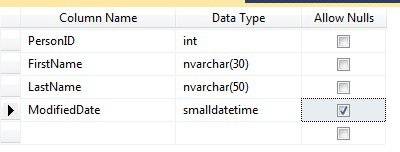
Aby określić więcej właściwości kolumny, takich jak wartości tożsamości lub obliczonych kolumn, wybierz kolumnę i na karcie właściwości kolumny wybierz odpowiednie właściwości. Aby uzyskać więcej informacji o właściwościach kolumn, zobacz Właściwości kolumny tabeli (SQL Server Management Studio).
Aby określić kolumnę jako klucz podstawowy, kliknij prawym przyciskiem myszy kolumnę i wybierz Ustaw klucz podstawowy. Aby uzyskać więcej informacji, zobacz Create Primary Keys (Tworzenie kluczy podstawowych).
Aby utworzyć relacje kluczy obcych, sprawdź ograniczenia lub indeksy, kliknij prawym przyciskiem myszy w okienku Projektant tabel i wybierz obiekt z listy, jak pokazano na poniższej ilustracji:
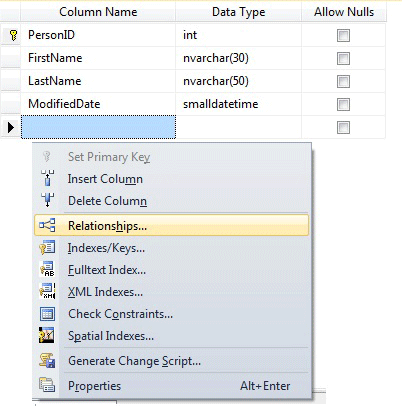
Aby uzyskać więcej informacji na temat tych obiektów, zobacz Tworzenie relacji kluczy obcych, Tworzenie ograniczeń kontrolnych i Indeksy.
Domyślnie tabela jest zawarta w schemacie
dbo. Aby określić inny schemat dla tabeli, kliknij prawym przyciskiem myszy w okienku projektanta tabel i wybierz Właściwości, jak pokazano na poniższej ilustracji. Z listy rozwijanej schematu wybierz odpowiedni schemat.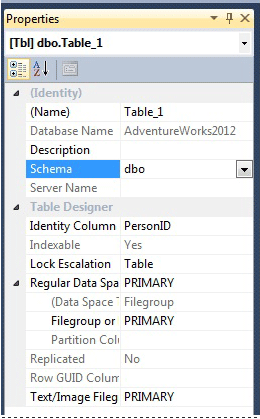
Aby uzyskać więcej informacji na temat schematów, zobacz Tworzenie schematu bazy danych.
Z menu Plik wybierz pozycję Zapisz nazwę tabeli.
W oknie dialogowym Wybierz nazwę wpisz nazwę tabeli i wybierz pozycję OK.
Aby wyświetlić nową tabelę, w eksploratorze obiektów rozwiń węzeł Tabele i naciśnij F5 F5, aby odświeżyć listę obiektów. Nowa tabela jest wyświetlana na liście tabel.
Użyj Transact-SQL
W Eksploratorze obiektównawiąż połączenie z wystąpieniem silnika bazy danych.
Na pasku Standardowa wybierz pozycję Nowe zapytanie.
Skopiuj poniższy przykład i wklej go w oknie zapytania, a następnie wybierz pozycję Wykonaj.
CREATE TABLE dbo.PurchaseOrderDetail ( PurchaseOrderID INT NOT NULL, LineNumber SMALLINT NOT NULL, ProductID INT NULL, UnitPrice MONEY NULL, OrderQty SMALLINT NULL, ReceivedQty FLOAT NULL, RejectedQty FLOAT NULL, DueDate DATETIME NULL );